ナビゲーション
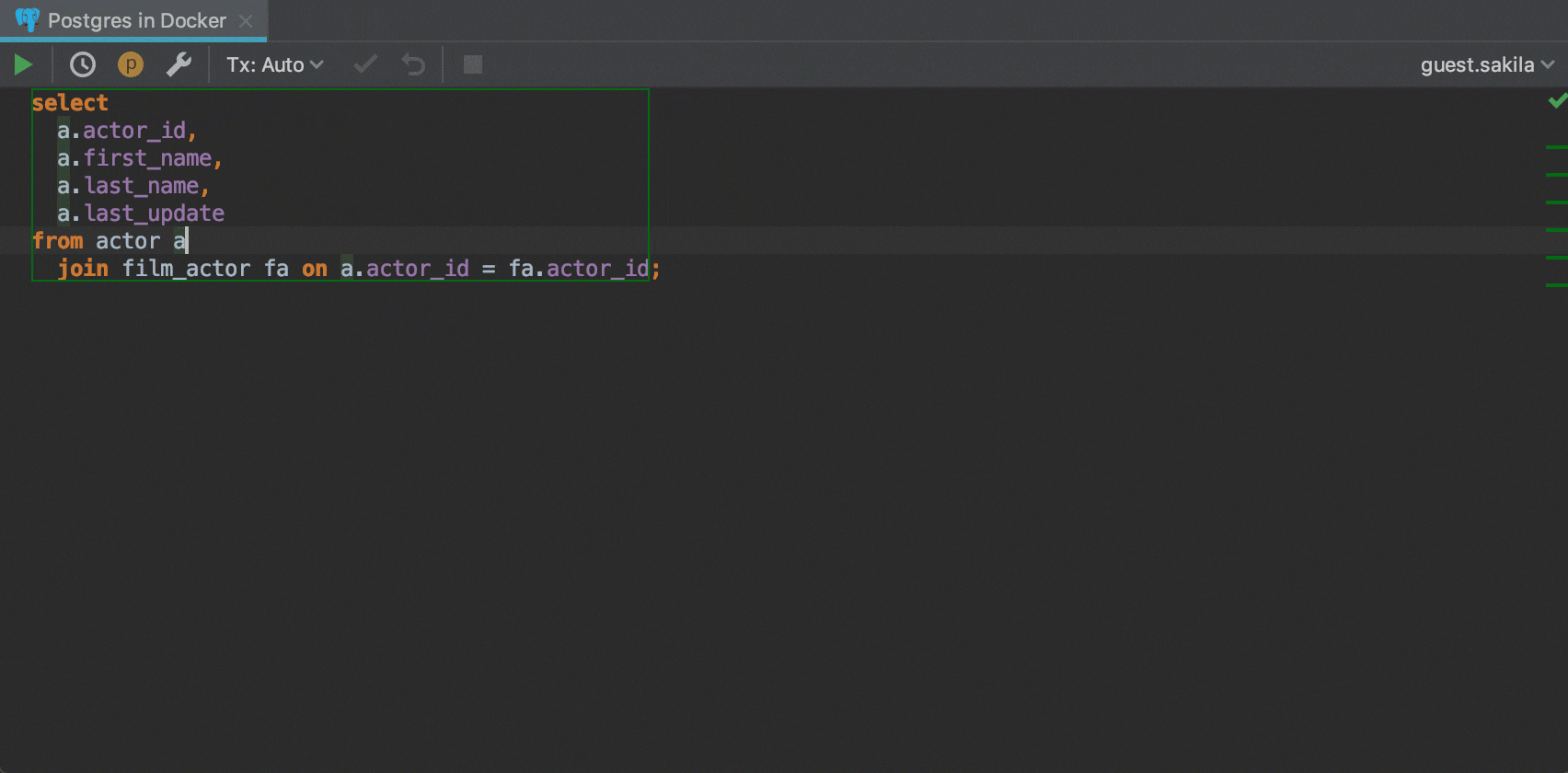
アクションを検索
正直に言って、この機能はIntelliJベースのIDEで最も重要な機能であると言っても過言ではありません。 Find action(Ctrl+Shift+A)は困ったときに役立ちます。 DataGripで実行できる操作があることを知っているにもかかわらず、そのアクセス方法が分からない場合はここで入力してください。 例えば、新しいスクラッチファイルの開き方を忘れてしまった場合はCtrl+Shift+Aを押し、「scratch file」と入力してからEnterキーを押してください。 とてもカンタンです!
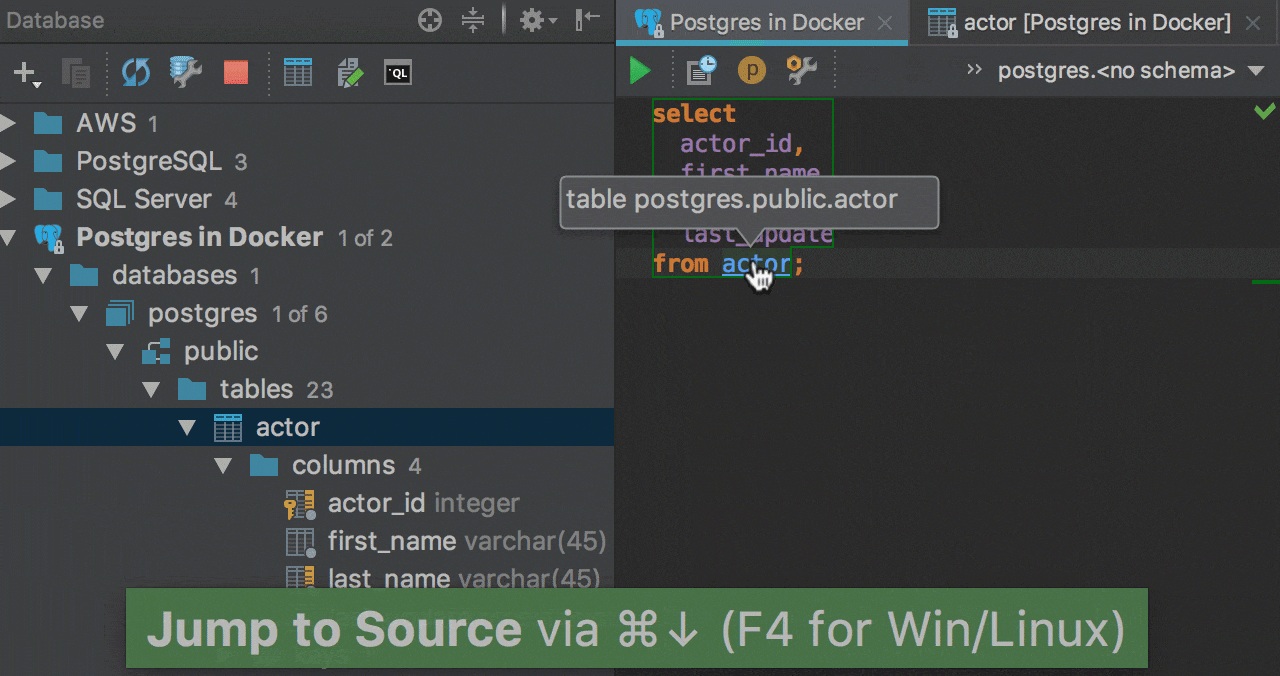
SQLから移動
次のようなSQLからの移動アクションがいくつか存在します。
— Edit source(ソースを編集)(F4)を使うと、データまたはDDL(ルーチンの場合)に移動できます。
— Go to declaration(宣言に移動)(Ctrl+B)を使うとDDLに移動できます。 このアクションを使ってデータベースツリーに移動したい場合は、Settings → Database →
General → Navigate references to DDL editor
— Select in database viewをオフにしてください(ショートカットはありませんので独自のショートカットを割り当てるか、Find Actionを使用してください)。
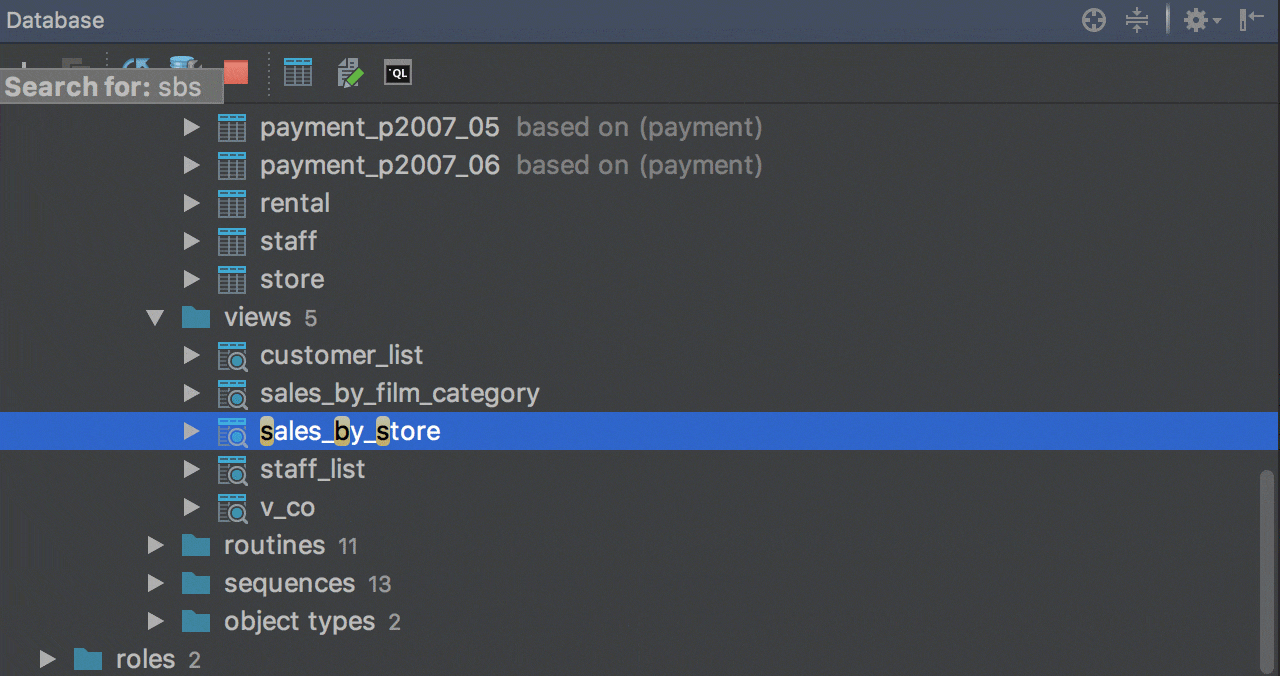
データベースツリービュー内の高速検索
IntelliJベースのIDE内のすべてのツリー(リスト、ポップアップ、ドロップダウン)は、スピード検索に対応しています。 入力を開始するだけで検索できます! ただし、一致するデータベースオブジェクトのノードがすでに開いている場合は、そのデータベースオブジェクトがハイライト表示されるだけです。
また、素晴らしいことにスピード検索は略語にも対応しています。 例えば、`sbs` と入力するだけで `sales_by_store` が見つかります。
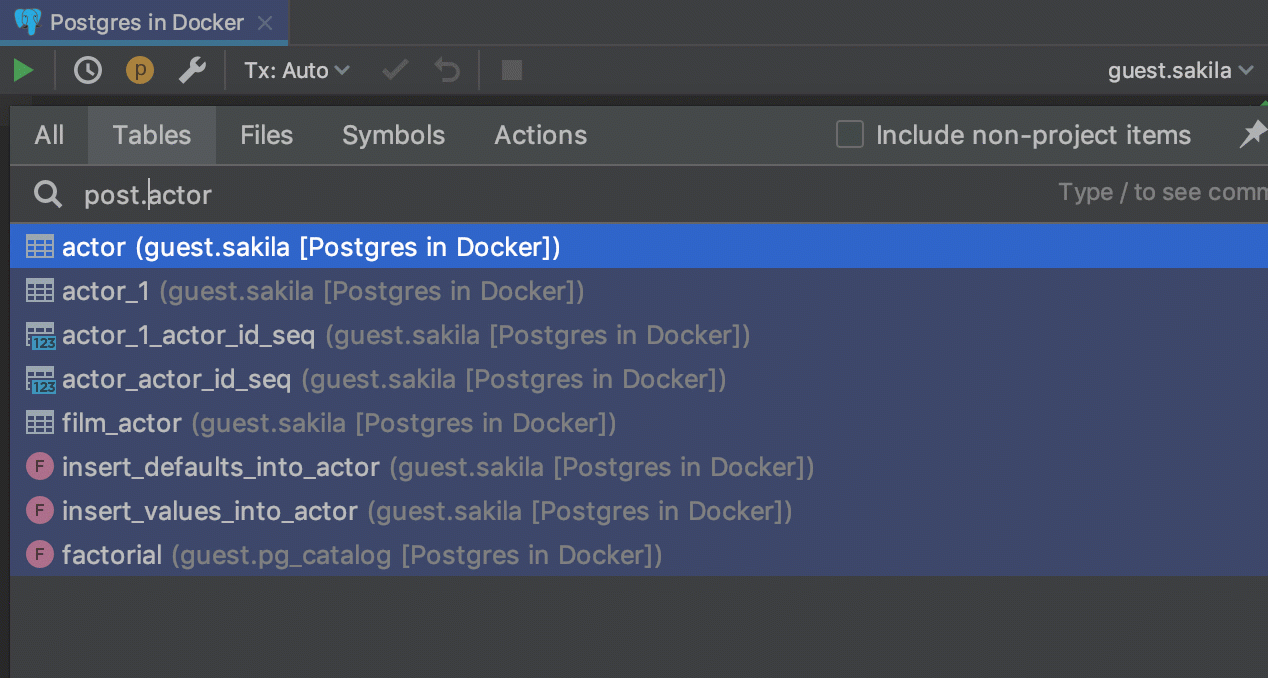
テーブル
Ctrl+Nを押すと、データベースオブジェクト(テーブル、プロシージャその他)に移動できます。 移動先がテーブルの場合はデータエディタが開きます。 テーブルのDDLを表示するには、DDLボタンを押してください。
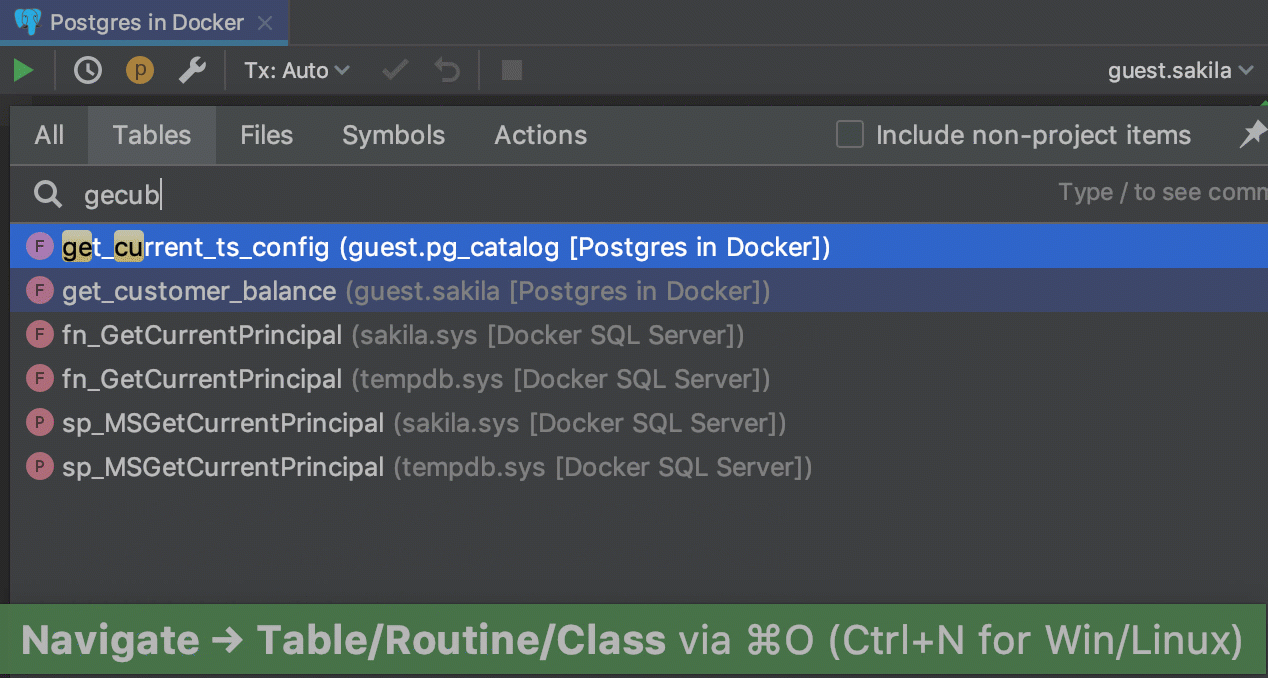
プロシージャ
プロシージャまたは関数に移動する場合は、DDLステートメントに直接遷移します。
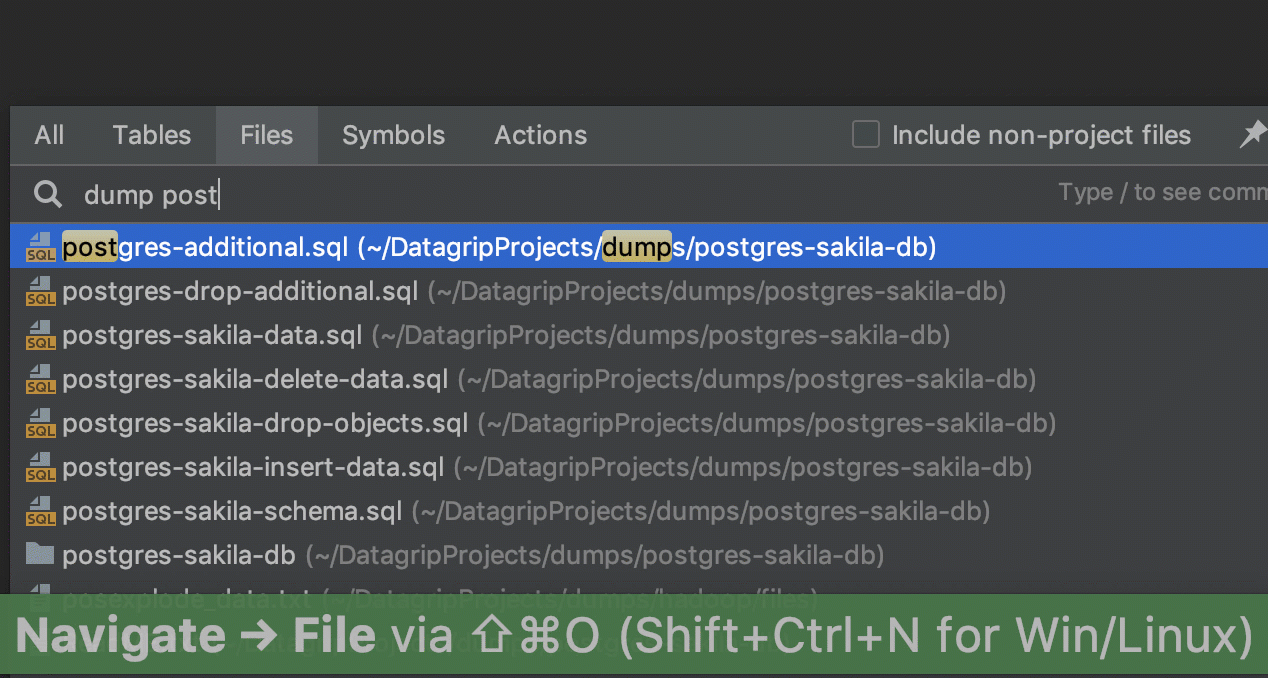
ファイル
ファイルを検索するには、Shift+Ctrl+Nを押してください。 ファイルそのものが開きます。 Filesツールウィンドウにファイルを表示したい場合は、Auto-scroll from source(Filesの歯車アイコン)をオンにしてください。
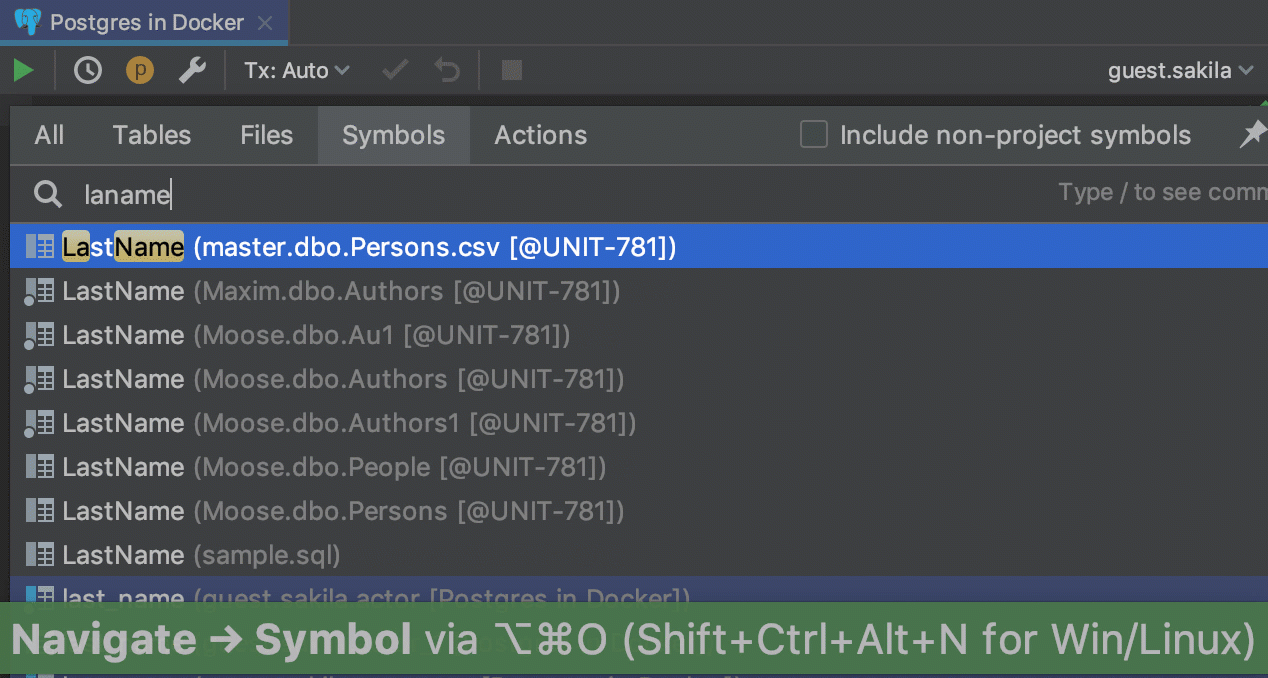
シンボル
Shift+Ctrl+Alt+Nによるシンボルの移動を使うと、データベースビュー内の任意のデータベースオブジェクト(カラム、制約、インデックスなど)に移動できます。
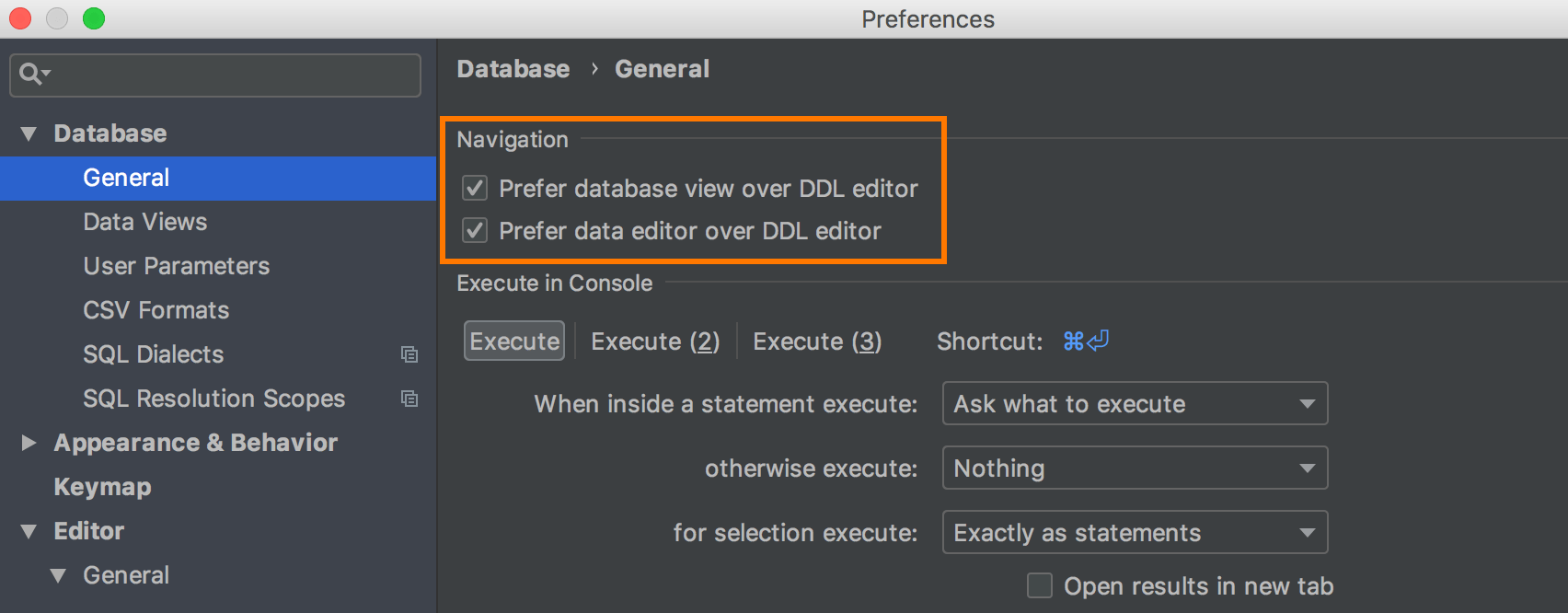
移動オプション
移動先を定義できるオプションをお忘れなく。
Prefer data editor over DDL editorは次に影響します。
— Ctrl+Nによるテーブル/ビューへの移動。
— Shift+Ctrl+Alt+Nによるカラムへの移動。
— データベースツリービュー内のテーブル/ビューまたはカラムのダブルクリック。
Prefer database view instead of DDLは、SQLからNavigate to declaration(Ctrl+BまたはCtrl+Click)をクリックした時の移動先を定義します。
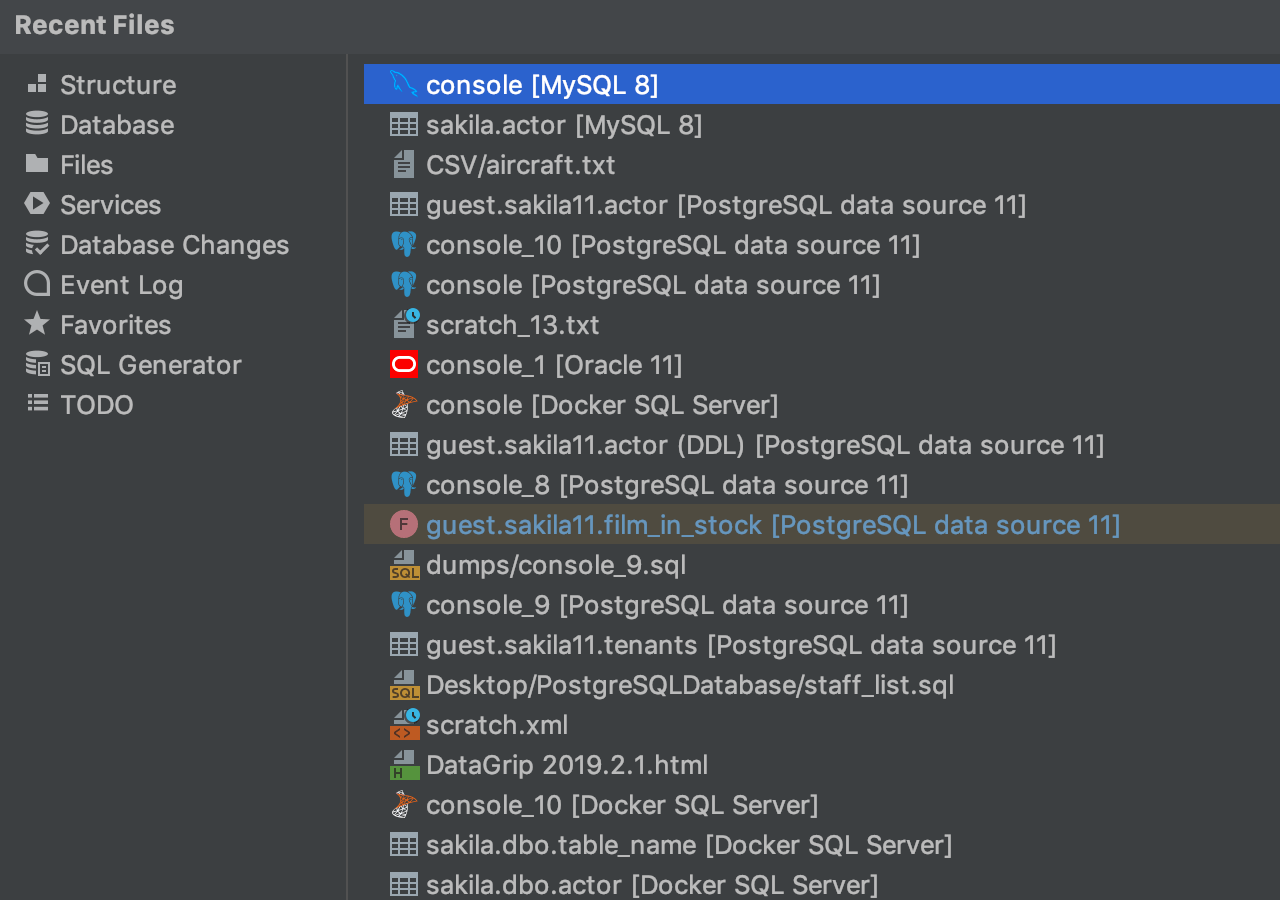
最近のファイル
一連のファイルを操作する際はほとんどの場合、それらのファイルを素早く切り替える必要があります。 このような場合に大幅に時間を節約いただけるのが、Recent Files(最近のファイル)というアクションです。これは、Ctrl+Eを押して呼び出せます。 コンソール、データエディタ、テキストファイルなど、すべてここに揃っております。 デフォルトでは、最後にアクセスした項目がフォーカスされています。
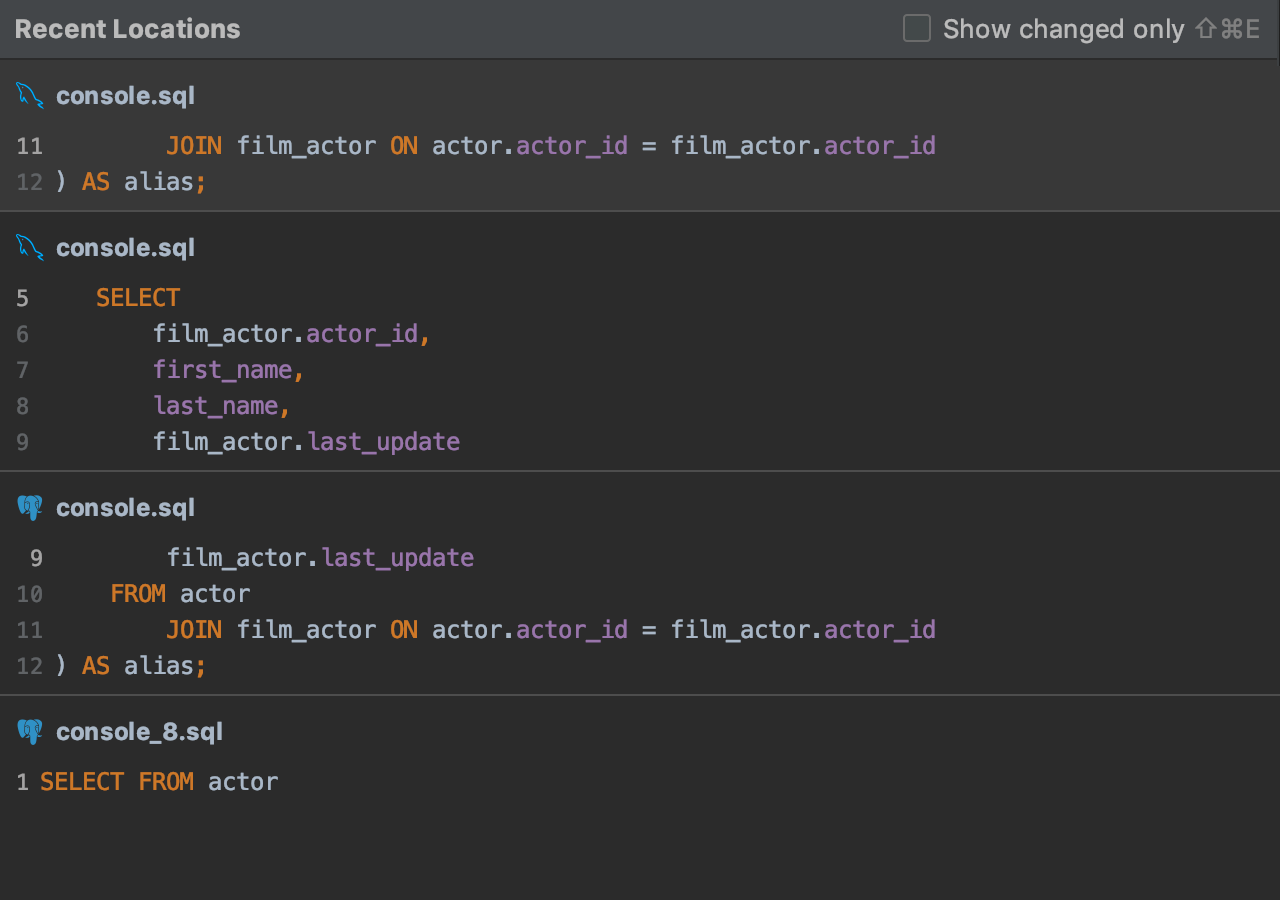
最近の場所
最近訪問した、または変更したコードの場所をリスト表示するRecent Locations(最近の場所)が登場しました。 このポップアップには、それらのコード位置前後の数行がコードスニペット形式で表示されます。
このポップアップのデフォルトのショートカットは Ctrl+Shift+E です。
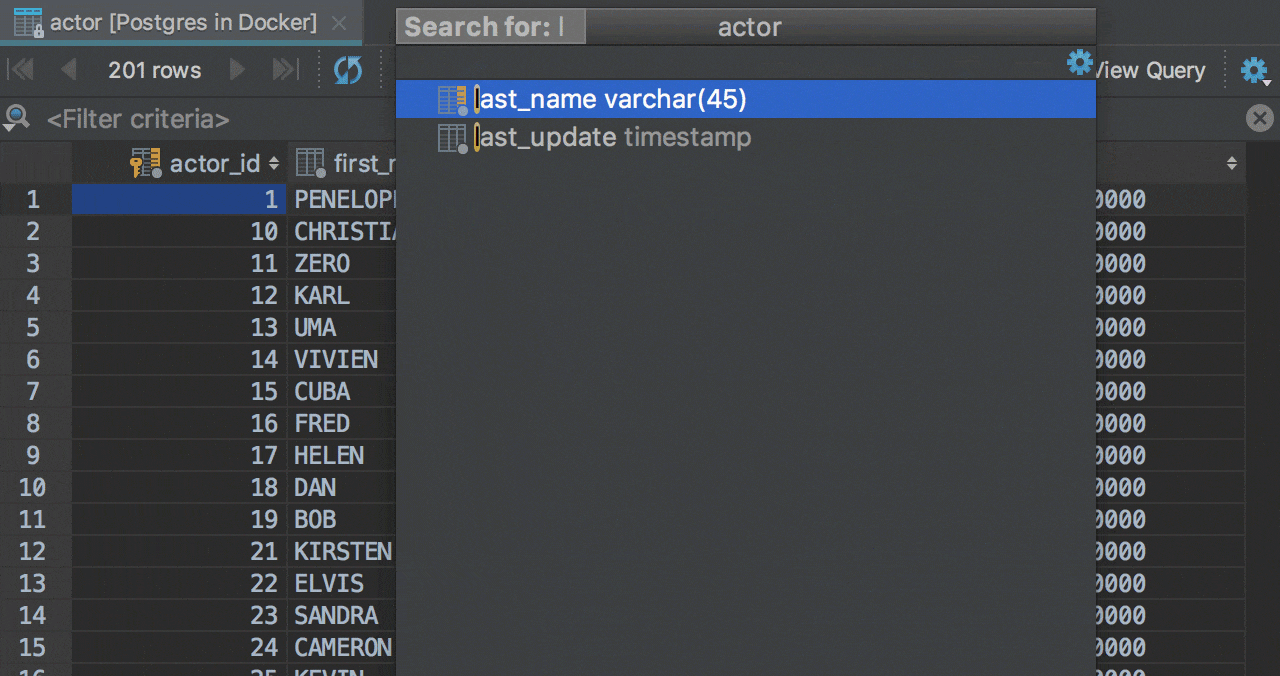
データセット内のカラム検索
任意の結果セットまたはテーブル内のカラムを検索する際に簡単なヒントを表示します。 Ctrl+F12で構造ビューを開いて、入力を開始しましょう! ここでもスピード検索を活用してカラムを絞り込むことができます。 特定のカラムに移動するには、Enterを押してください。
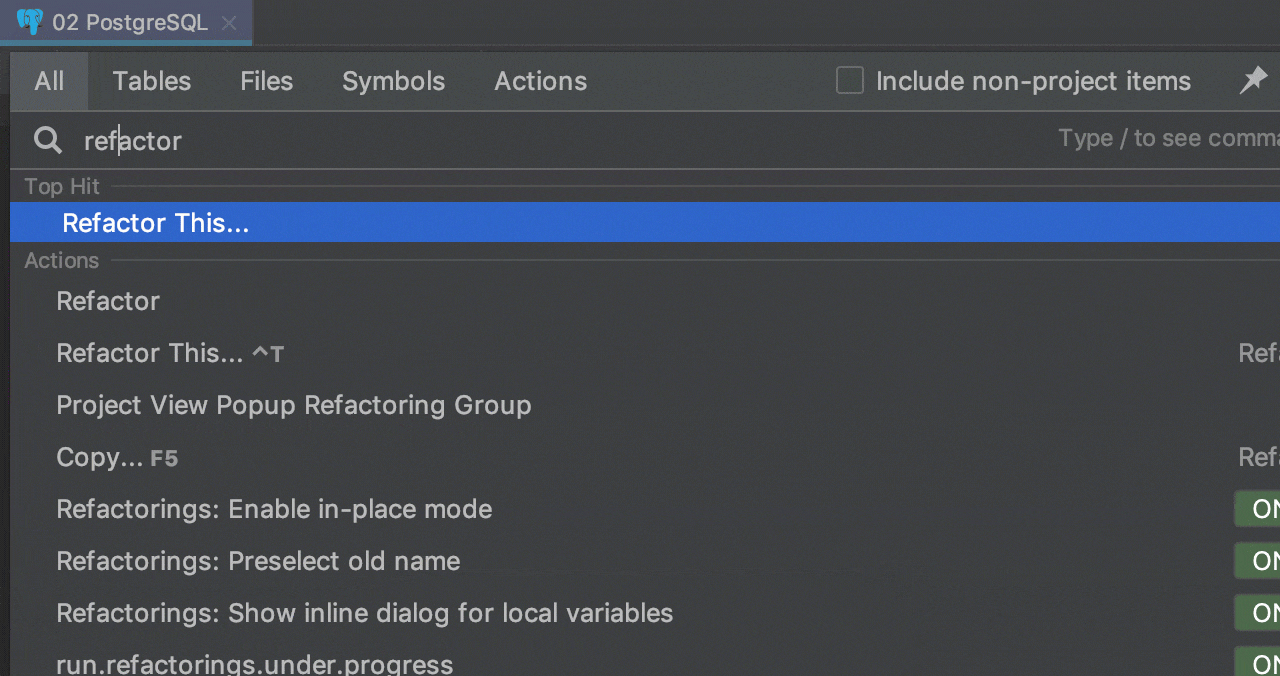
Search Everywhere(どこでも検索)
検索したいものがどこにあるのか分からない場合は、Shiftを2回押してSearch Everywhereを起動してください。